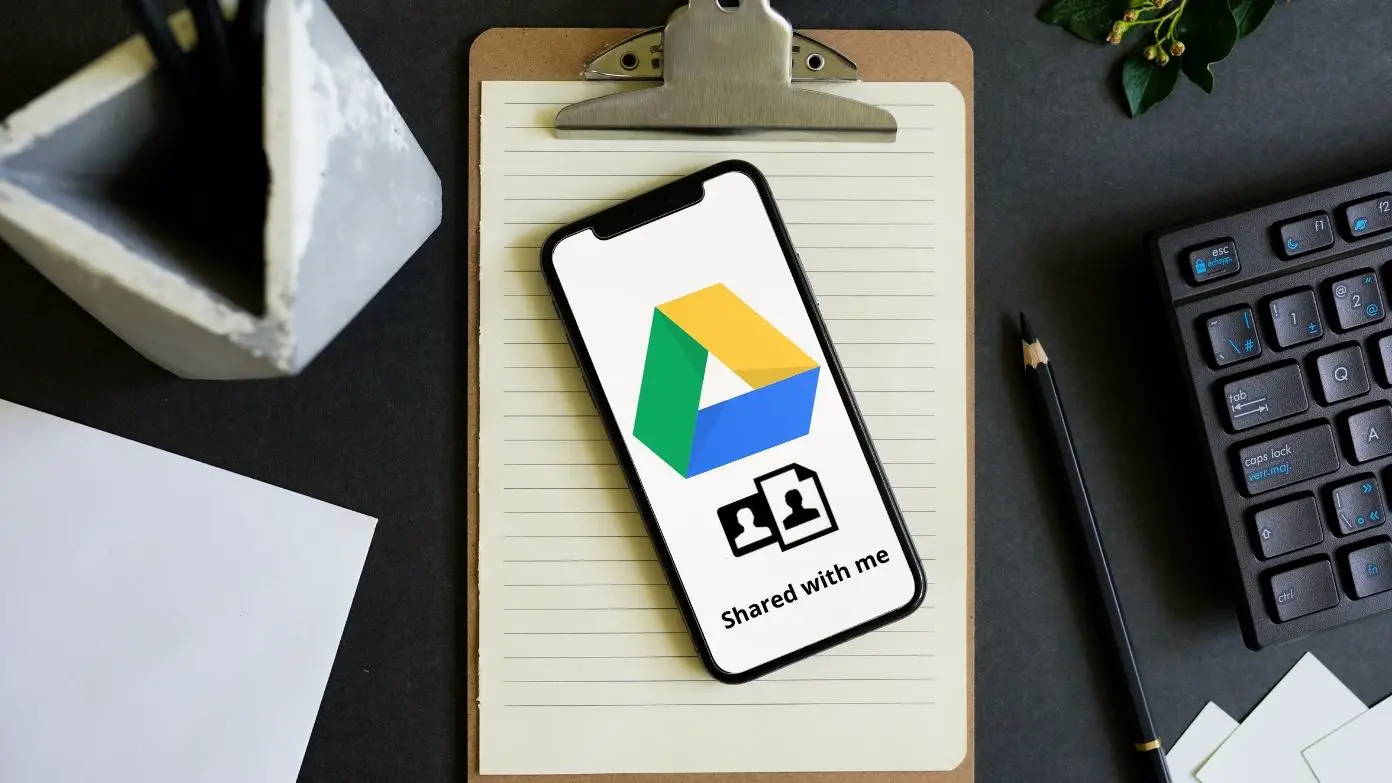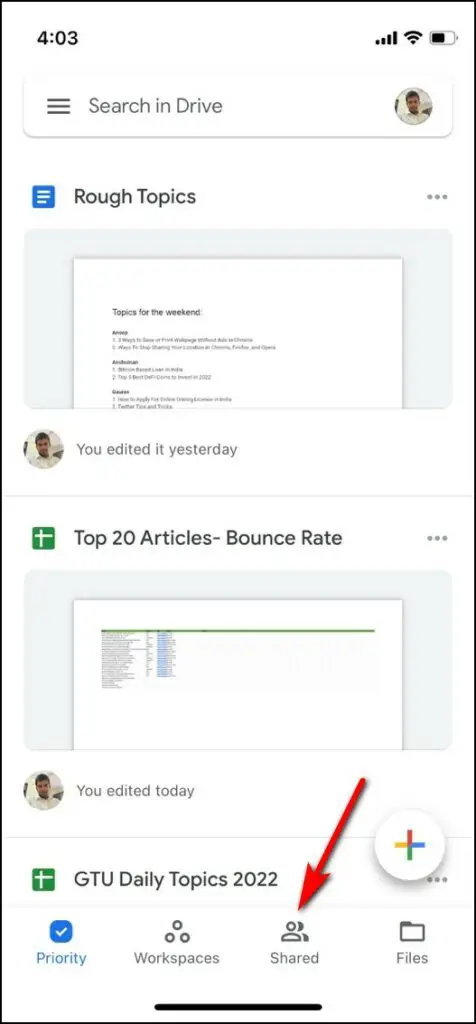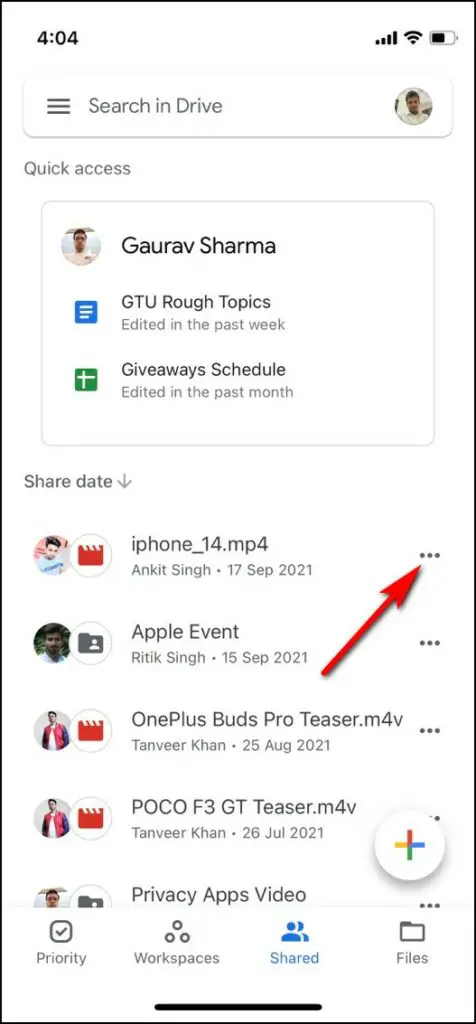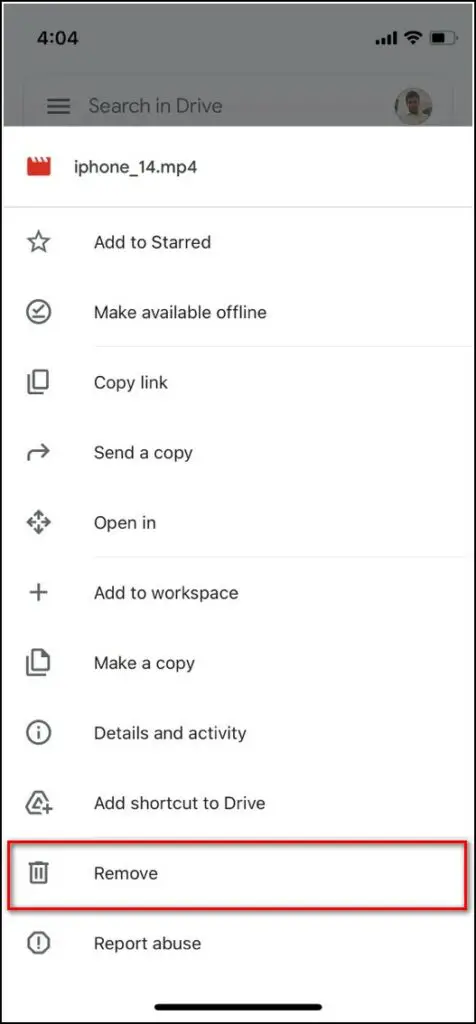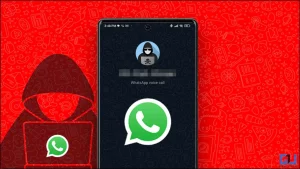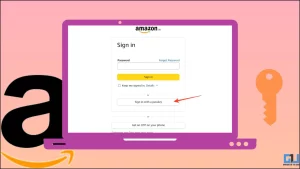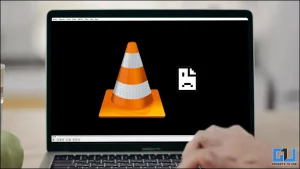공식 업무에 구글 워크스페이스 계정을 사용하는 경우, 구글 드라이브를 통해 나와 공유된 파일과 폴더가 많을 수 있습니다. 이렇게 하면 드라이브가 더 복잡해질 뿐만 아니라 나만의 것을 찾으려고 할 때 문제가 생길 수 있습니다. 따라서 작업이 완료되면 해당 공유 파일이나 폴더를 제거하는 것이 좋습니다. 이 튜토리얼에서는 Google 드라이브에서 ‘나와 공유’ 폴더를 제거하는 두 가지 방법을 알려드리겠습니다.
또한, 구글 저장 용량 부족 문제 해결, 구글 포토, 드라이브 및 Gmail에서 대용량 파일 삭제하기를 읽어보세요.
Google 드라이브에서 ‘나와 공유’ 폴더를 삭제하는 방법
목차
다른 사람이 공유한 Google 문서나 스프레드시트를 열면 자동으로 내 드라이브의 ‘나와 공유한 문서’ 폴더에 저장됩니다. 하지만 PC나 휴대폰에서 드라이브에서 이러한 파일을 쉽게 제거할 수 있습니다.
PC에서 Google 드라이브 웹 사용
1. PC 브라우저에서 Google 드라이브 웹사이트로 이동합니다.
2. 이제 Google 계정에 로그인합니다.
3. 로그인한 후 왼쪽 사이드바 메뉴에서 ‘나와 공유’를 클릭합니다.
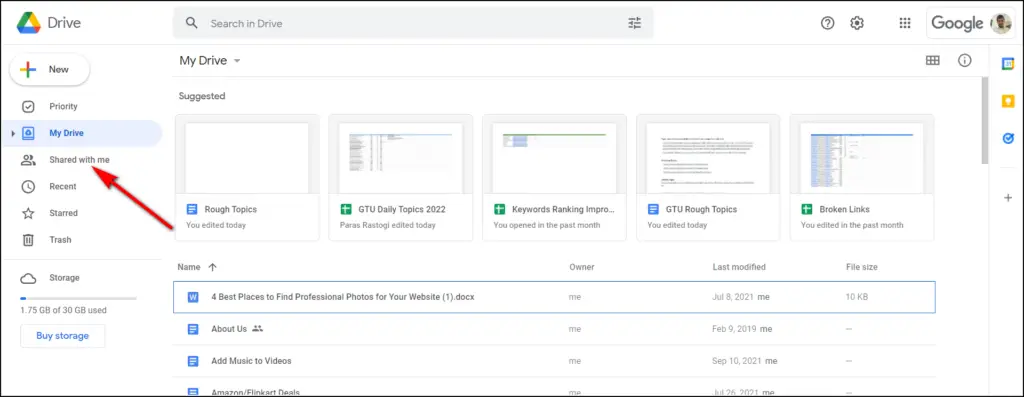
4. 여기에서 소유자의 이름과 날짜와 함께 나와 공유한 모든 파일을 확인할 수 있습니다. 여기에는 PDF, 동영상, 스프레드시트 등과 같은 모든 유형의 파일이 포함됩니다.
5. 이제 Google 드라이브에서 제거하려는 파일을 마우스 오른쪽 버튼으로 클릭합니다.
6. 메뉴가 열리면 ‘제거’를 클릭합니다.
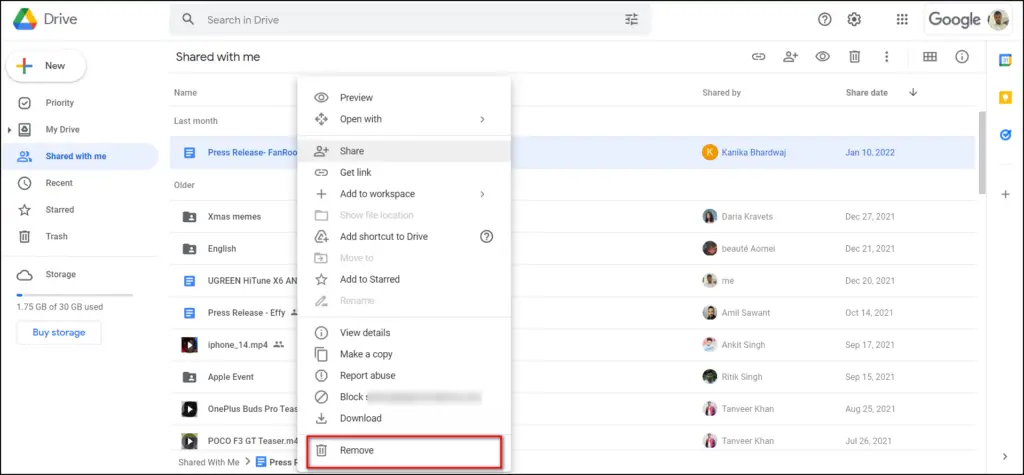
이제 파일이 드라이브에서 제거되고 이와 같은 방법으로 다른 모든 파일을 제거할 수 있습니다.
모바일에서 Google 드라이브 앱 사용
Google 드라이브 모바일 앱을 사용하여 공유 파일을 삭제할 수도 있습니다.
1. 다운로드하여 설치합니다. Google 드라이브 앱 을 휴대폰에 설치하세요.
2. 앱을 열고 하단에서 ‘공유’ 탭을 탭합니다.
3. 그런 다음 제거하려는 파일 옆의 점 3개를 탭합니다.
4. 메뉴에서 ‘제거’를 탭한 다음 확인합니다.
자주 묻는 질문
Q. Google 드라이브에서 공유 파일과 폴더를 삭제하면 어떻게 되나요?
A. 드라이브에서 이러한 파일과 폴더를 삭제하면 다음과 같은 일이 발생합니다:
- 삭제한 파일을 열면 나와 공유한 파일 섹션에 다시 표시됩니다.
- 이러한 파일은 드라이브의 검색 결과에도 계속 표시됩니다.
- 이러한 파일의 소유자와 다른 공동 작업자들도 이러한 파일에 액세스할 수 있습니다.
Q. ‘나와 공유된’ 파일과 폴더를 삭제하기 전에 다운로드하려면 어떻게 해야 하나요?
A. 아래 단계를 따르세요:
- 웹에서 Google 드라이브로 이동하여 ‘나와 공유’ 탭을 선택합니다.
- 이제 다운로드하려는 파일을 마우스 오른쪽 버튼으로 클릭합니다.
- 이 파일을 오프라인에서 사용하려면 다운로드를 선택합니다. 온라인에서만 사용하려면 사본 만들기를 선택할 수도 있습니다.
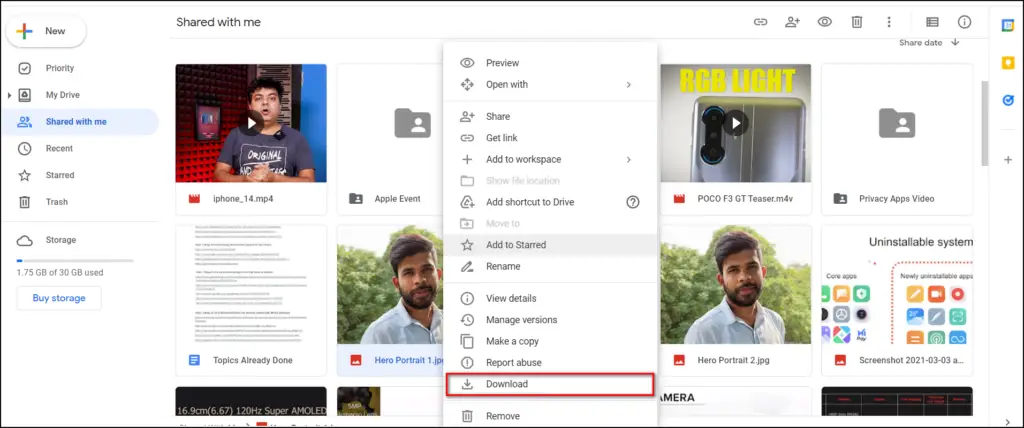
Q. 다른 사람이 Google 드라이브에서 저와 파일을 공유하지 못하도록 할 수 있나요?
A. 예, Google 드라이브에서 사용자를 차단할 수 있는 옵션이 있습니다. 방법에 대한 가이드를 읽어보세요. Google 드라이브에서 사용자를 차단하는 방법을 참조하세요.
지금까지 Google 드라이브에서 ‘나와 공유한’ 파일과 폴더를 삭제하고 드라이브를 덜 어수선하게 만드는 방법에 대해 알아봤습니다. 더 많은 기술 팁이 궁금하다면 계속 지켜봐 주세요!